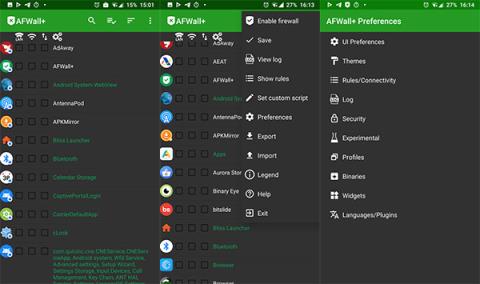Ved du, hvem din telefon kommunikerer med? Det handler absolut ikke kun om at sende og modtage e-mails og beskeder, som du tror.
Forskning har vist, at når Android-enheder ikke er i brug, kontakter de stadig Google omkring 900 gange om dagen, og de fleste af de programmer, du installerer, registrerer oplysninger om dine daglige brugsvaner.
En firewall kan hjælpe dig med at begrænse dette problem, en af de bedste Android firewall-applikationer er AFWall+.
Hvad er AFWall+?
AFWall+ er en gratis open source firewall til rodfæstede Android-enheder. Det giver dig fuld kontrol over, hvilke applikationer der kan oprette forbindelse til internettet, og hvilke forbindelser de bruger. Du kan downloade AFWall+ fra Play Butik .
Når den kører for første gang, vil AFWall+ anmode om root-adgang. Uden root fungerer firewallen ikke.
Instruktioner til brug af AFWall+
Programmer, der har brug for internetadgang, vil blive vist med et ikon til venstre og navn til højre, med 3 tomme kolonner i midten. Som standard vil disse kolonner være en liste over LAN-, Wi-Fi- og mobilnetværksforbindelser. Det giver dig mulighed for at vælge forbindelsestypen for enhver applikation.
Indstil først nogle muligheder for at låse op for alle funktionerne i AFWall+. For at se alle mulighederne skal du klikke på ikonet med 3 prikker i højre hjørne for at åbne hovedmenuen, klikke på Præferencer og vælge som du vil.

Brugergrænseflade muligheder
Tryk på Vis filtre for nemt at skelne mellem kerne-, system- og brugerapps . Vælg Vis UID for apps for at se den unikke identifikator for din app. Ved at vælge Confirm AFWall+ disable , giver undermenuen dig også mulighed for at aktivere en advarsel, hvis AFWall+ er deaktiveret som en sikkerhedsforanstaltning.
Forskrifter/Forbindelser
Her kan du aktivere yderligere forbindelseskontrol for roaming, LAN, VPN, tethering og Tor ved at markere hver mulighed. Det er bedst ikke at ændre iptables kædeindstillinger, medmindre du er bekendt med dem.

Log
Klik på Slå logtjeneste til . Meget nyttig mulighed, når du vil kontrollere, om AFWall+ fungerer, eller om der er nogen fejl. Klik på Aktiver show toasts for at modtage meddelelser, hver gang forbindelsen er blokeret.

Sikkerhed
Du kan indstille en adgangskode, sikkerhedskode eller fingeraftrykslås for at forhindre ondsindede apps eller andre personer i at komme ind i firewallen. Aktiver stealth-tilstand for at skjule sikkerhedskoder, når de indtastes, og angiv det maksimale antal adgangskodeforsøg, før applikationen låser sig selv.
Eksperiment
Eksperimentelle muligheder giver dig mere præcis kontrol:
- Startforsinkelse vil være nyttig, når AFWall+ ikke virker efter genstart.
- Under opstart kan nogle applikationer uploade data, før AFWall+ sætter reglerne. Vælg Fix startup data leak for at tillade AFWall+ at blokere dette problem.
- Hvis flere personer bruger din enhed, skal du vælge Aktiver multi-user support for at aktivere AFWall+ for andre konti.
- Værktøjer som Shelter giver dig mulighed for at oprette Sandbox-applikationer eller køre kloneversioner.
- Vælg Dual apps support for at aktivere forbindelseskontrol for andre klonapplikationer end hovedversionen.
- Der er nogle programmer, der kan kræve en LAN-forbindelse, såsom Samba eller AirDroid. Vælg Aktiver indgående forbindelser , hvis du har problemer med at oprette forbindelse mellem netværket og enheden.
Fil
AFWall+ giver dig mulighed for at konfigurere med brugerdefinerede applikationsforbindelser til brug i forskellige scenarier. Du kan f.eks. konfigurere en specifik profil, der skal bruges, når du forbinder din enhed til brug som et hotspot. Derudover kan du konfigurere den til at tillade eller blokere alle applikationer, når den er aktiveret.

Sådan forhindrer du Android-apps i at oprette forbindelse til internettet
På AFWall+-startskærmen vil du se et par nye funktioner.
I forbindelseskontrolsektionen er der en filterindstilling, der giver dig mulighed for at se alle applikationer eller kun vise fejlapplikationer, systemapplikationer eller brugerapplikationer. Denne mulighed er velegnet til at definere blokeringspolitikker og til fejlfinding.
Derudover viser forbindelseslinjen også kontrolelementer såsom roaming, VPN, Bluetooth eller USB.

Som standard vil AFWall+ blokere alt og kun tillade det program, du har valgt, at bruge forbindelsen. Du kan dog nemt slå indstillingerne Tillad valgte og Bloker valgte til og fra ved at klikke på ikonet med tre linjer .
For at tillade et program at oprette forbindelse til internettet, skal du markere alle de forbindelsesfelter, du vil have adgang til.
Sådan aktiverer du firewall
Når du har angivet et par regler, kan du gemme og aktivere Android-firewallen.
Vælg ikonet med tre prikker i højre hjørne, klik på Gem > Aktiver firewall . Du vil modtage en bekræftelsesmeddelelse om, at firewallen er blevet aktiveret. Denne handling kræver ikke en genstart. Du kan til enhver tid ændre indstillingerne og klikke på Anvend for at anvende reglerne.
Værktøjer til at løse applikationsfejl
AFWall+ tilbyder mange måder at administrere applikationer på ud over filtre og muligheder.
Hvis du vælger ikonet med tre linjer, kan du vælge at angive apps efter navn, installations- eller opdateringsdato eller efter UID.
Hvis du vil tillade alle applikationer kun at bruge én type forbindelse eller blokere dem alle, skal du klikke på forbindelsesikonet for at få menuen som vist nedenfor, her, marker eller fjern markeringen for at justere applikationernes forbindelsesstatus. i kolonnen.

Klik på det cirkulære indstillingsikon nederst på forbindelseslinjen for at vende tilstanden for alle apps i hver forbindelseskolonne.
En anden funktion giver dig mulighed for at kopiere konfigurationen fra en kolonne til en anden.
Hvad skal blokeres?
Så hvad skal du blokere, så din enhed stadig fungerer normalt?
Afhængigt af dine behov kan AFWall+ hjælpe dig med at blokere alt undtagen applikationer, der har en "legitim" grund til at få adgang til internettet, såsom webbrowsere, e-mail- eller beskedapplikationer. Men med daglig brug virker denne indstilling en smule tung.
De fleste brugere bør tillade netværksadgang til Google Play-tjenester, downloads, medielagring eller downloadadministratorer.